Cómo usar una tableta Android como segundo monitor
Qué saber
- Descargue e instale Spacedesk en su computadora con Windows.
- Instale Spacedesk en su tableta Android a través de la tienda Google Play.
- Abra Spacedesk en su tableta Android, luego toque la computadora con la que desea conectarse.
Este artículo le enseñará cómo usar una tableta Android como segundo monitor.
Cómo usar una tableta Android como segundo monitor
Siga los pasos a continuación para usar su tableta Android como segundo monitor.
El método utiliza una aplicación de terceros llamada Spacedesk que es compatible con todos los dispositivos Android modernos. Necesitará una computadora con Windows que ejecute Windows 8.1, Windows 10 o Windows 11, y una conexión Wi-Fi accesible tanto para su computadora con Windows como para su tableta Android.
Este tutorial utiliza una herramienta de terceros llamada Spacedesk. Si bien es de buena reputación, vale la pena recordar que cualquier aplicación de terceros que pueda compartir una pantalla podría husmear en lo que se muestra. No recomendamos usar una aplicación para compartir pantalla de terceros para tareas que requieran una seguridad estricta.
Abra un navegador web y visite el Sitio web de Spacedesk.
-
Hacer clic Descargar, luego descargue la versión del software del controlador Spacedesk diseñada para la versión de Windows que usa.
También deberá elegir entre un instalador de 64 bits o de 32 bits. La mayoría de las computadoras Windows modernas requieren un instalador de 64 bits.
Si no está seguro de cuál elegir, aquí le mostramos cómo averigüe si tiene Windows de 64 bits o de 32 bits.
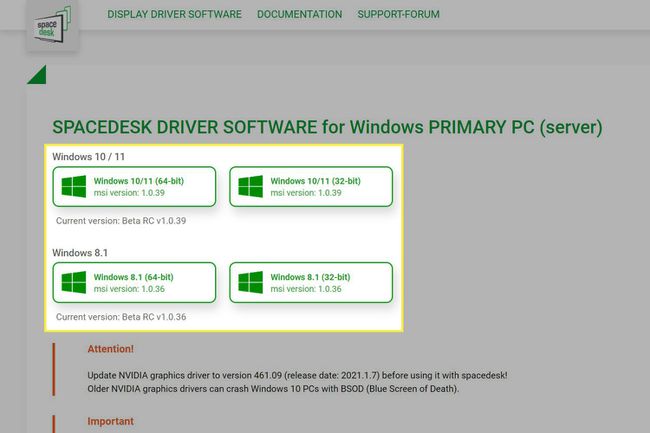
-
Inicie el instalador del controlador Spacedesk una vez que finalice la descarga.
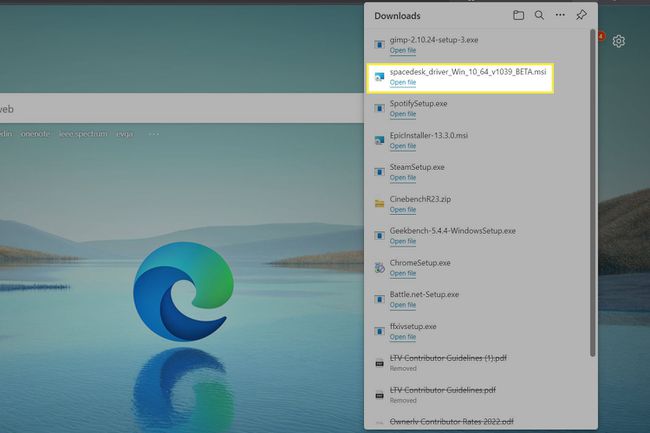
-
Siga las instrucciones en pantalla del instalador de Spacedesk para finalizar la instalación.
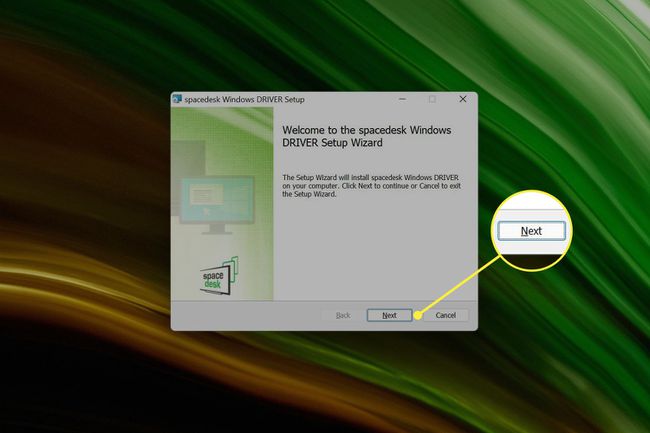
Abra la tienda Google Play en su dispositivo Android.
-
Buscar escritorio espacial.Selecciónelo cuando aparezca en los resultados de búsqueda de Google Play.
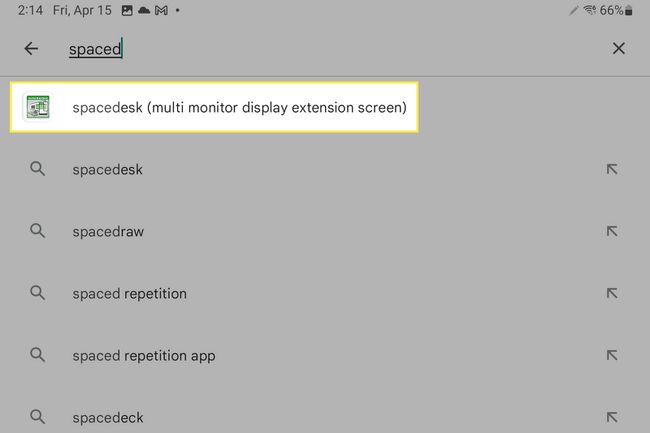
-
Tocar Instalar en la página de la aplicación Spacedesk, luego espere a que se descargue la aplicación.
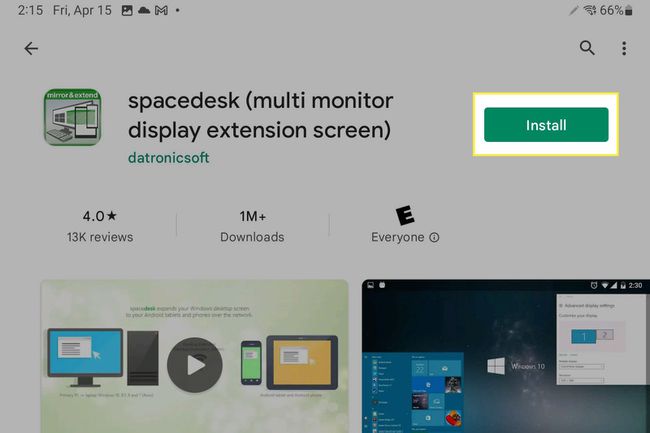
-
Verifique que su computadora con Windows y su tableta Android estén conectadas a la misma red Wi-Fi.
Guía paso a paso para usar Wi-Fi en un Android -
Abra el iniciador de aplicaciones de Android y toque escritorio espacial en la lista de aplicaciones.
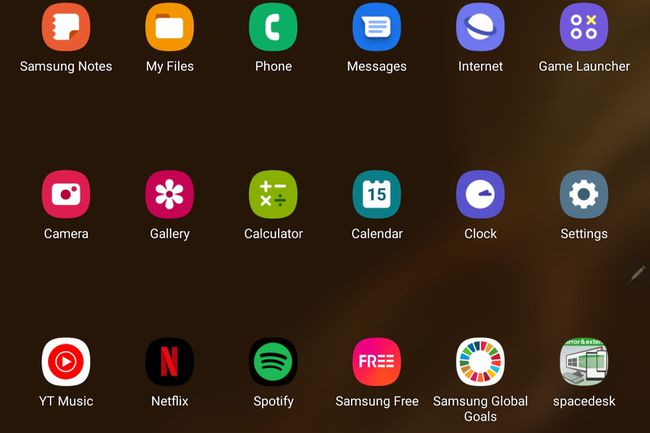
-
La aplicación Spacedesk mostrará una lista de computadoras en su red local. Toque la computadora que desea usar con su tableta Android.
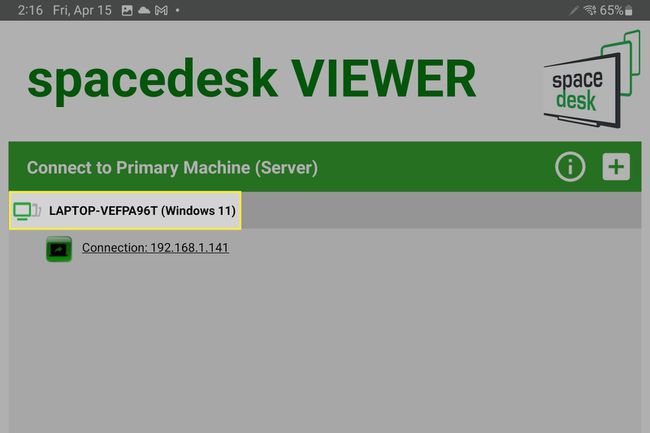
-
Espere a que su tableta Android se conecte a su computadora con Windows como una pantalla. Esto puede tardar varios segundos. La pantalla tanto de su tableta Android como de su computadora con Windows puede parpadear o quedarse en blanco momentáneamente.
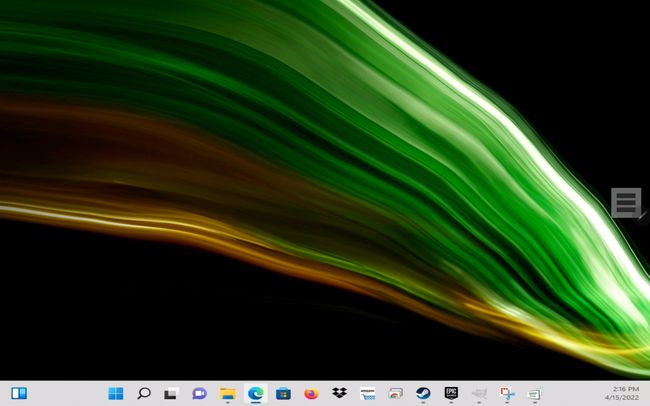
Su escritorio de Windows debería aparecer ahora en su tableta Android. Puede usarlo como lo haría con un monitor secundario. Screendesk también admite la entrada táctil en la tableta Android. Puede personalizar aún más la experiencia en Configuración de pantalla en Windows.
¿Se puede usar una tableta como monitor?
Sí. Si bien Windows maneja esto compartiendo la pantalla y Apple tiene una función para macOS y iPadOS llamada Sidecar, Android no ofrece una función oficial similar. Cuando se trata de Android, las aplicaciones de terceros como Screendesk son la única opción.
Preguntas más frecuentes
-
¿Qué otras aplicaciones puedo usar para usar una tableta Android como monitor?
Screendesk no es la única aplicación compatible con el uso de una tableta Android como monitor. Las posibles alternativas incluyen dosmon, salpicadero, Segunda pantalla, y Superpantalla. Vale la pena probarlos si Screendesk no funciona en su computadora.
-
¿Cómo conecto una tableta Android a un monitor?
Con algunos cables y adaptadores, puede conectar una tableta Android a un monitor y reflejar su pantalla allí. Las que necesite dependerán de las conexiones disponibles en ambos dispositivos, pero es más fácil si el monitor tiene un puerto HDMI para manejar tanto la imagen como el sonido. Los adaptadores USB-C-a-HDMI están disponibles en la mayoría de las tiendas de electrónica.
